
Защитник Windows (Windows Defender) — это программный продукт, созданный компанией Microsoft, ранее назывался Microsoft AntiSpyware. Это антишпионская утилита, необходимая для предотвращения появления spyware-модулей. Устанавливается в операционные версии Windows, включая Windows 7,8, XP и даже 10. По-умолчанию в Windows утилита запускается автоматически в определенное время, но вы всегда можете ее отключить самостоятельно. Сделать это несложно.
Отключение через панель управления
В первом случае рассмотрим использование более привычных средств Windows.
Откройте панель управления. Сделать это можно с помощью кнопки «Пуск», выбрав затем одноименный пункт:
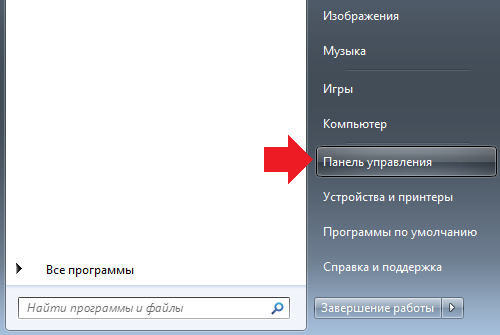
Есть и другой способ, который подойдет в том числе для Windows 8. Нажмите на сочетание клавиш WIN+R, после чего появится окно «Выполнить». Вам необходимо написать слово control и нажать ОК.

Панель управления открыта. Ищем здесь пункт под названием «Защитник Windows». Вот он:
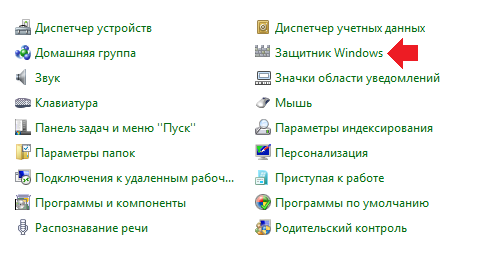
Перед вами появится окно. В нем необходимо нажать на кнопку «Программы».
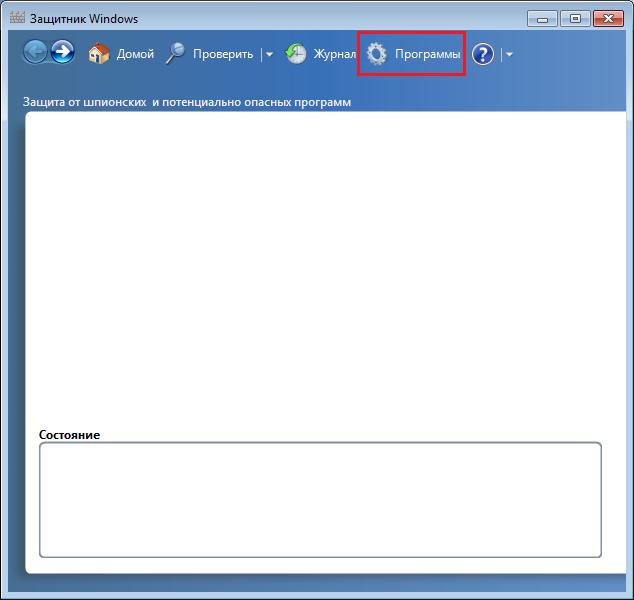
Откроется еще одно окно. В нем вы увидите список программ против шпионского ПО. Нажмите пункт «Параметры».
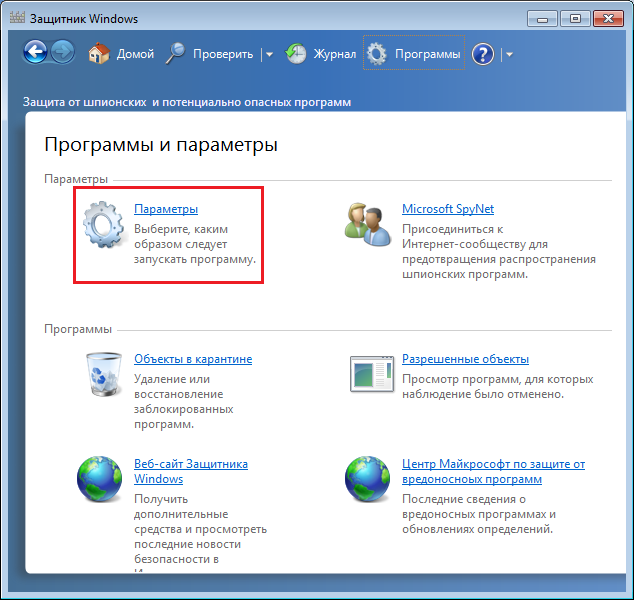
Далее нужно выбрать подраздел «Администратор», как показано на скриншоте, и снять галочку с пункта «Использовать эту программу». Обязательно нажмите на кнопку «Сохранить».
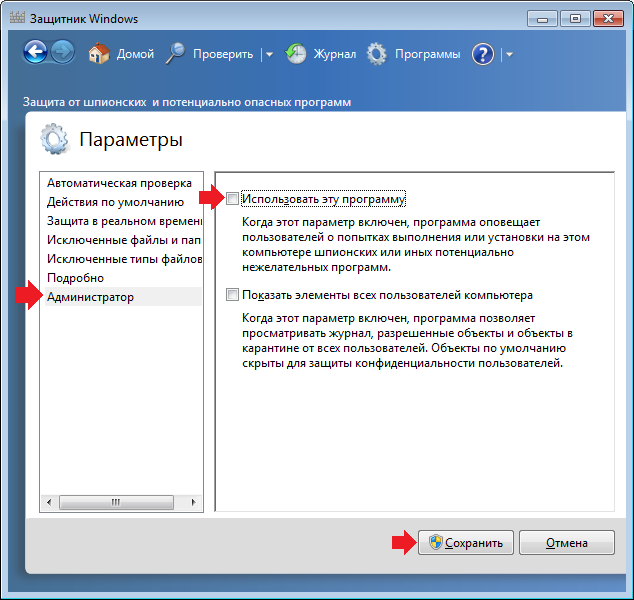
Отключение через службы
Существует другой способ отключить защитник Windows — через службы.
Нажмите на сочетание клавиш WIN+R, что бы вызвать окно «Выполнить». Напишите в него слово services.msc и нажмите ОК.
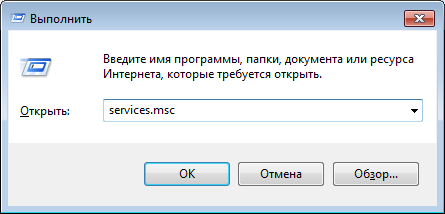
Откроется окно служб. Ищем службу «Защитник Windows» и кликаем на нее два раза левой кнопкой мыши.
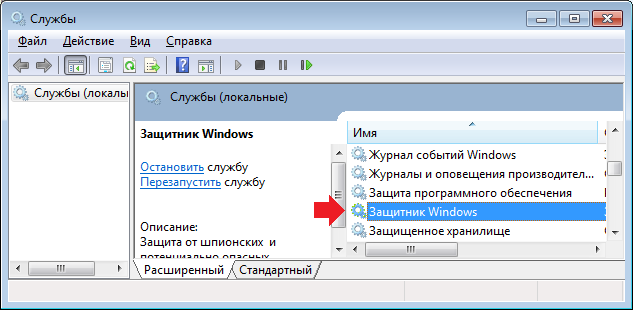
Откроются свойства защитника Windows. На вкладке «Общее» сначала выберите типа запуска «Отключена», затем нажмите на кнопку «Остановить», а после — на кнопку ОК, что бы сохранить изменения.
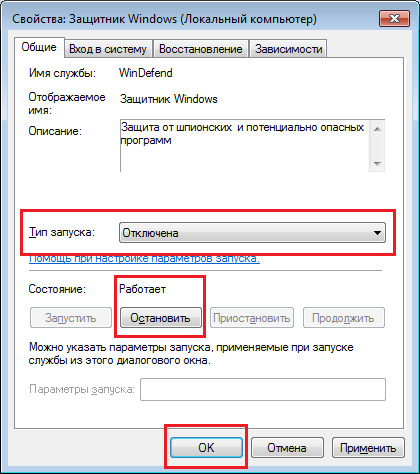
Таким образом вы отключите защитник Windows через службы.
Спасибо